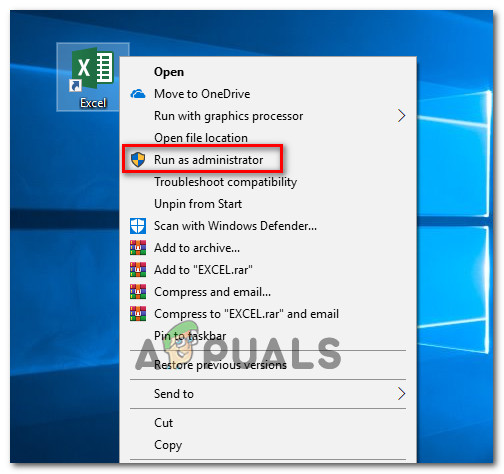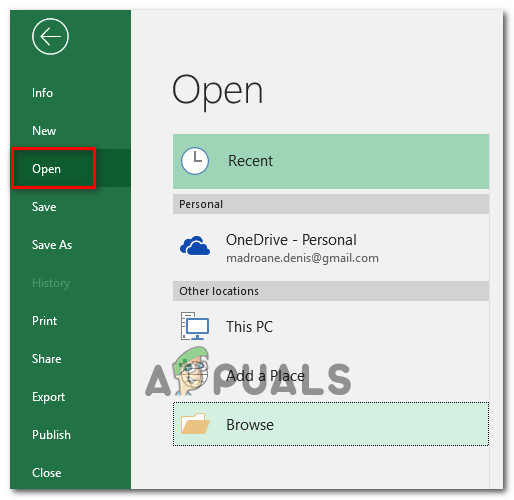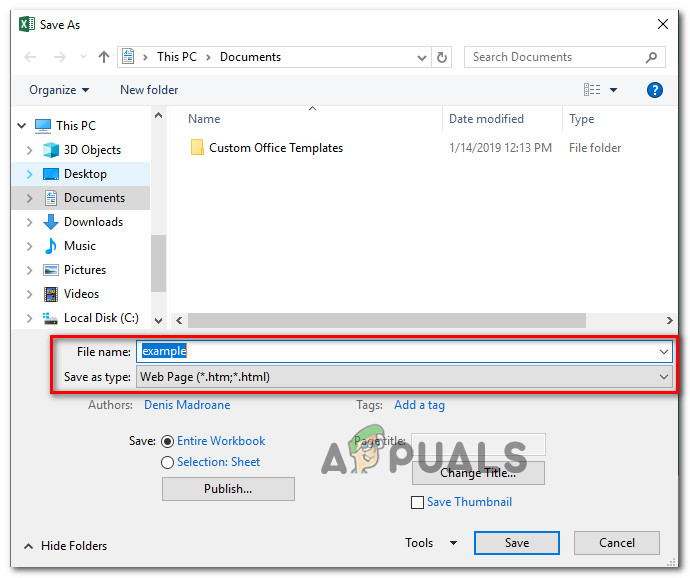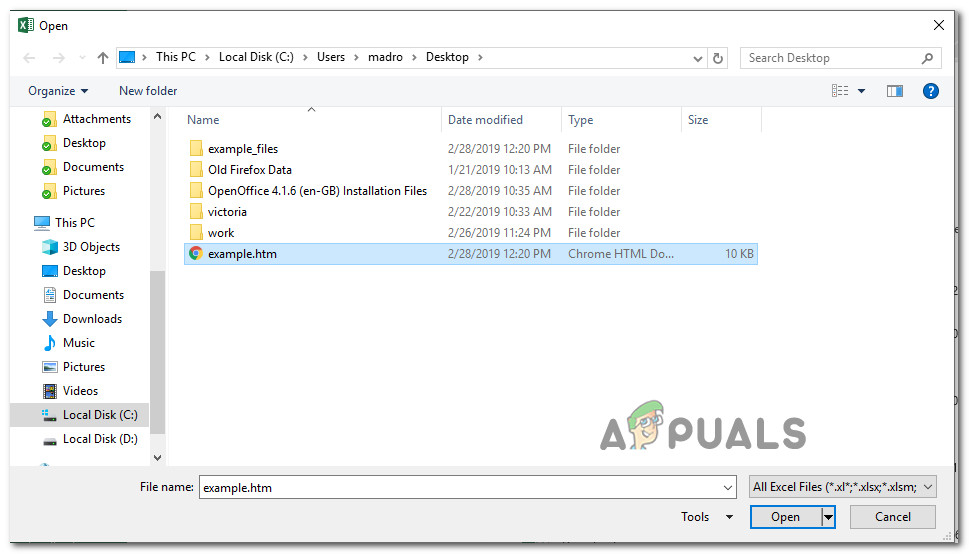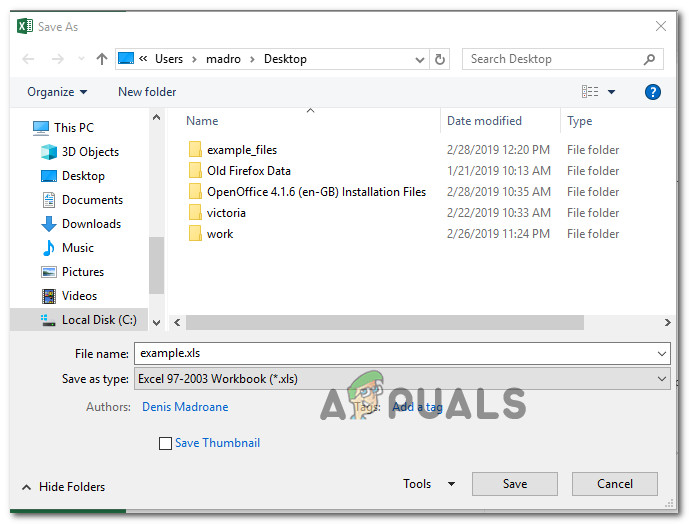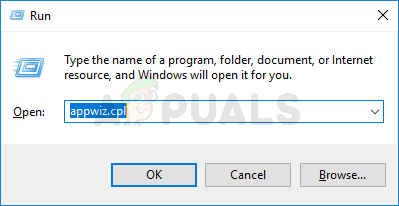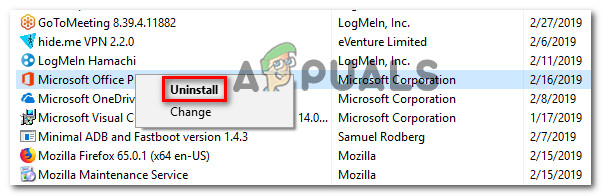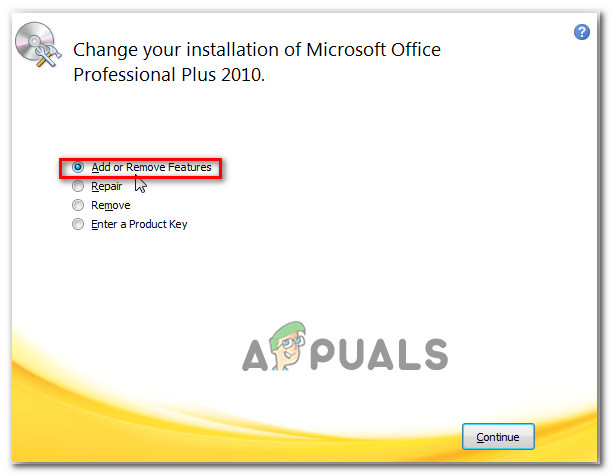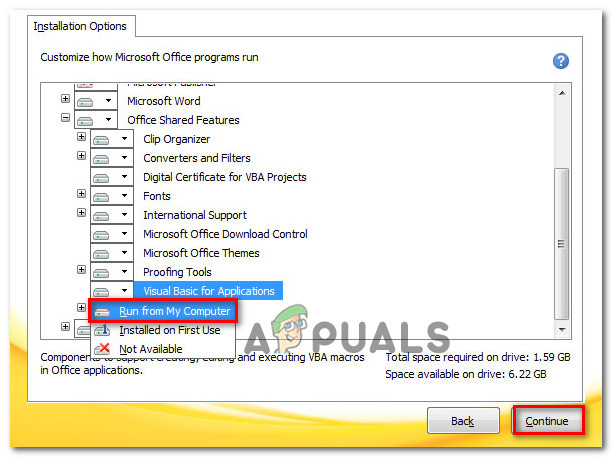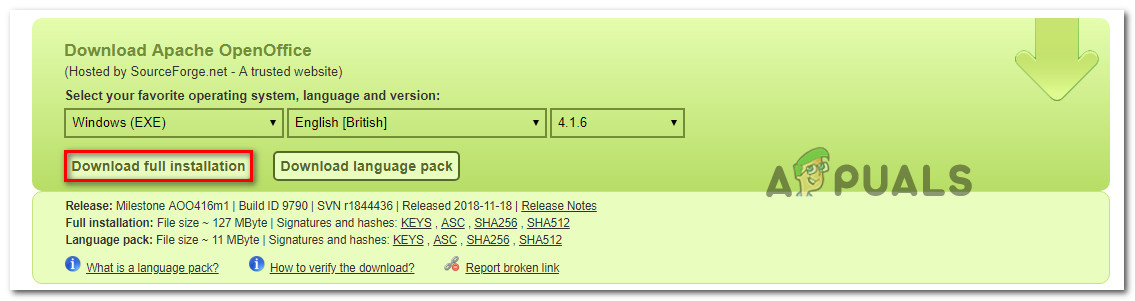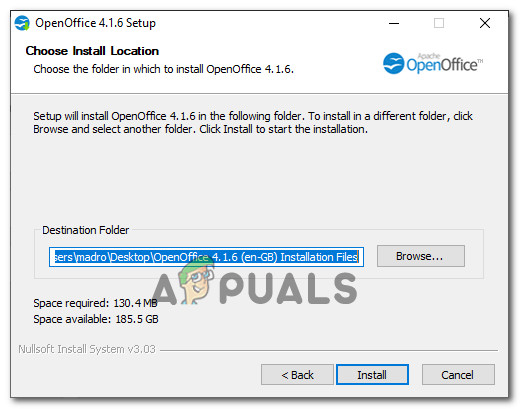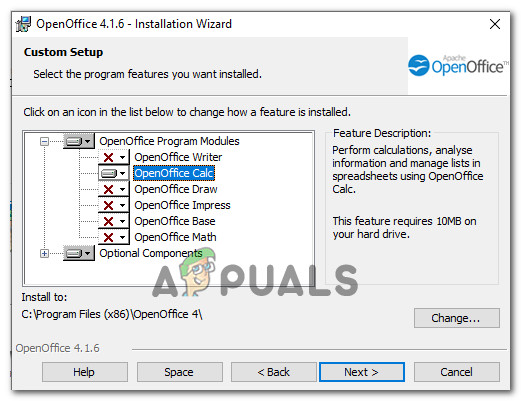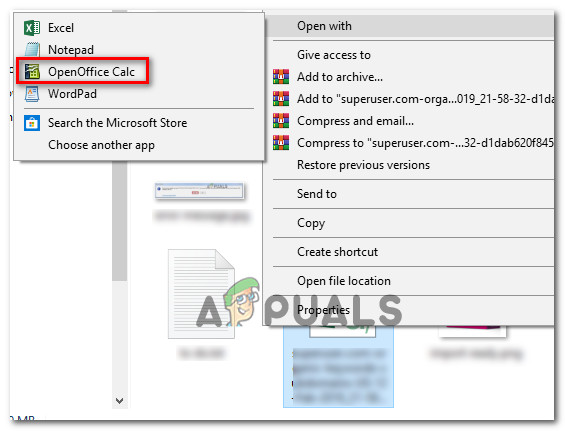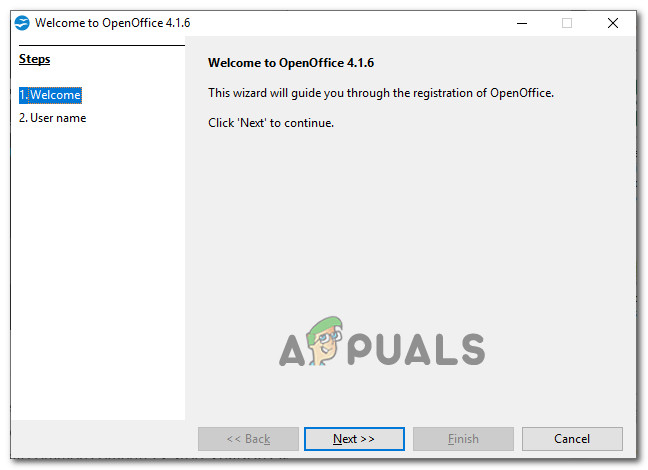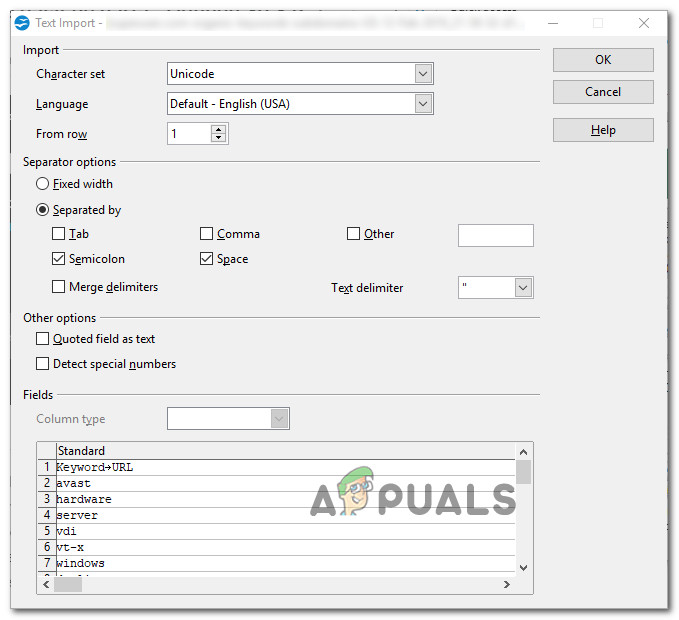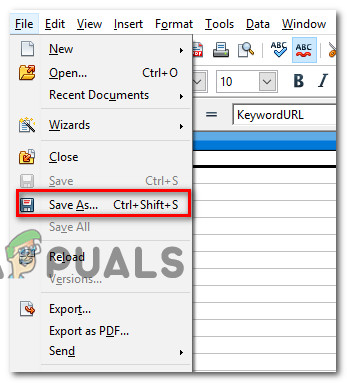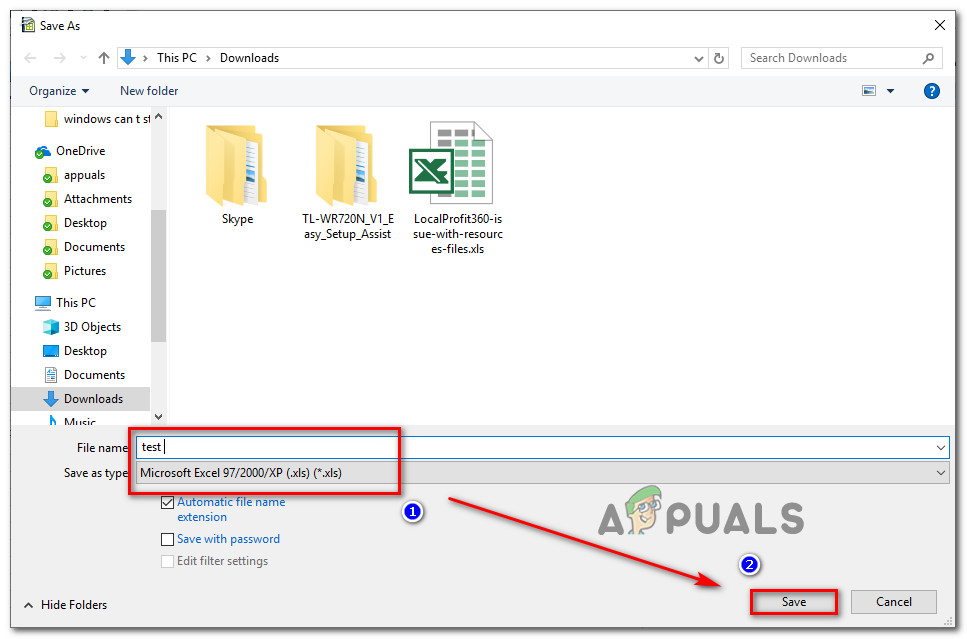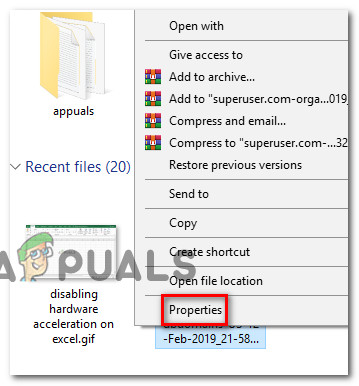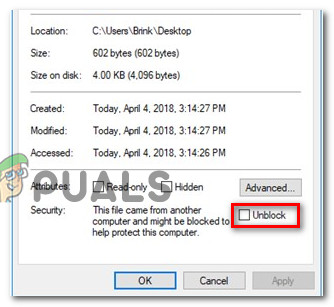Неколико корисника извештава да њихов програм Екцел непрекидно генерише следећу поруку о грешци када покушају да отворе табелу: „Екцел је пронашао нечитљив садржај“. Неки погођени корисници извештавају да се проблем јавља само са одређеним документом, док други тврде да се проблем јавља код сваког документа који покушају да отворе у програму Екцел.

Грешка „Екцел је пронашао нечитљив садржај“
Шта узрокује грешку „Екцел је пронашао нечитљив садржај“?
Истражили смо овај одређени проблем гледајући различите корисничке извештаје и стратегије поправки које су неки погођени корисници успешно применили да би решили проблем. На основу онога што смо сакупили, постоји неколико уобичајених криваца за које је познато да покрећу ово посебно питање:
- Екцел нема администраторске привилегије - Испоставило се, да се ова посебна грешка може догодити ако кориснички налог нема администраторске привилегије приликом отварања програма Екцел. Неколико погођених корисника успело је да реши проблем присиљавајући Екцел да се отвори администраторским привилегијама пре него што покушају да отворе КСЛС датотеку.
- Датотека се доживљава као само за читање - Постоји стара, нерешена Оффице грешка због које ће се Ворд и Екцел датотеке понекад видети као само за читање. Ово би могло на крају покренути ову одређену поруку о грешци. У овом случају, решење је једноставно преместити датотеку у другу фасциклу да бисте освежили дозволе.
- Датотеку треба „санирати“ - Постоје случајеви када Екцел погреши .КСЛС датотеку на такав начин да или постане неупотребљива или ће покренути поруку о грешци сваки пут када корисник покуша да је отвори. Популарно решење у овом конкретном сценарију је његово конвертовање у други формат - било директно из Екцела, било помоћу другог независног пакета Оффице, као што је ОпенОффице.
- Недостаје Висуал Басиц компонента - До овог посебног проблема може доћи и ако у вашој инсталацији система Оффице недостаје компонента Висуал Басиц. Присиљавањем Офице инсталације да инсталира Висуал Басиц компоненту решио је проблем за многе погођене кориснике.
- Екцел кеш меморија је пуна - Испоставило се да бисте се можда сусрели и са овим одређеним проблемом ако се Екцел-ова кеш меморија попуни и не може да ускладишти датотеку последњег отвореног документа. У овом случају, решење је једноставно затворити све датотеке, а затим поново отворити Екцел.
- Датотека је блокирана - Ако сте датотеку екцел преузели са Интернета или сте је примили е-поштом, ваш оперативни систем ју је можда блокирао из безбедносних разлога. Ако је овај сценарио применљив, проблем можете решити деблокадом датотеке.
- Систем не подржава хардверско убрзање - На системима са ниским спецификацијама, овај посебан проблем се често пријављује ако систем не може да додели довољно ресурса за подршку хардверском убрзању. У овом случају, сфик је приступ напредним поставкама програма Екцел и онемогућавање хардверског убрзања.
Ако се мучите да решите исту поруку о грешци, овај чланак ће вам пружити неколико корака за решавање проблема. Доле ћете пронаћи неколико потенцијалних стратегија поправки које су корисници који покушавају да реше исти проблем успешно користили.
Ако желите да будете што ефикаснији, следите методе редоследом којим су представљене - поредане су према ефикасности и потешкоћама.
1. метод: Отварање програма Екцел са администраторским привилегијама
Једно брзо решење које би могло заобићи проблем је да се Екцел прво отвори као администратор, а тек онда отвори Екцел датотека која покреће „Екцел је пронашао нечитљив садржај“ грешка. Најчешће се ово дешава на рачунарима на којима активни кориснички налог нема администраторски приступ.
Ево кратког водича за осигуравање да Екцел има администраторске привилегије пре отварања датотеке:
- Кликните десним тастером миша на покретач програма Екцел и одаберите Покрени као администратор . Када се од вас затражи УАЦ (контрола корисничког налога) кликните на да за додељивање административних привилегија.
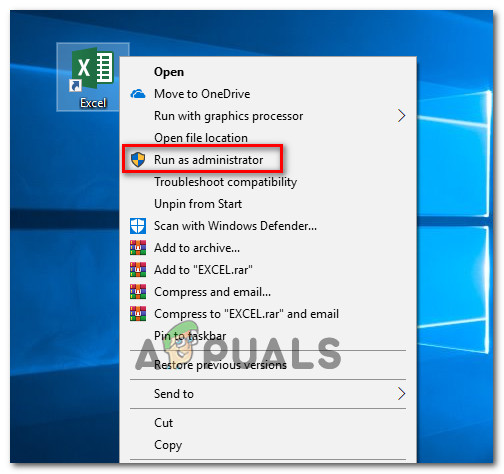
Покретање Екцел-а као администратора
- Једном Екцел је отворен са администраторским привилегијама, отворите датотеку која је претходно бацала „Екцел је пронашао нечитљив садржај“ грешка.
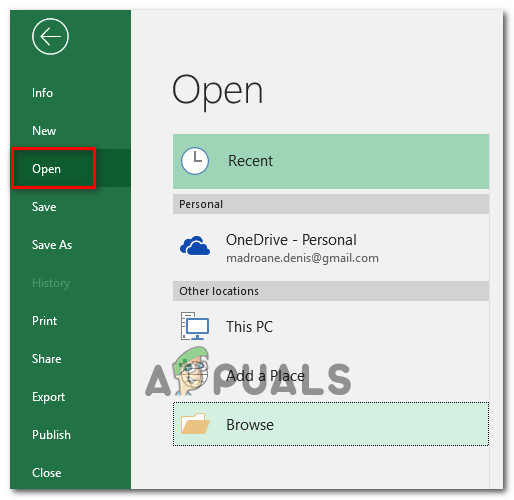
Отварање погођене датотеке са администраторским привилегијама
Ако и даље видите исту поруку о грешци чак и када је Екцел отворен са администраторским привилегијама, пређите на следећи метод у наставку.
2. метод: Премештање датотеке у другу фасциклу
Иако не постоји званично објашњење зашто је ово исправљање ефикасно, многи корисници су пријавили да су успешно решили проблем само премештањем Екцел датотеке из једне фасцикле у другу.
Ако желите брзо решење, једноставно исеците и налепите датотеку која покреће „Екцел је пронашао нечитљив садржај“ грешка на другој локацији и погледајте да ли је проблем решен.
Ако ово решење не реши проблем или тражите трајно решење, пређите на следеће методе у наставку.
3. метод: Чување датотеке као веб странице
Једно популарно решење које је много погођених корисника пријавило као „задовољавајућу“ резолуцију „Екцел је пронашао нечитљив садржај“ грешка је у томе што датотеку сачувате као веб страницу, а затим отворите .хтмл датотеку у програму Екцел и сачувајте датотеку назад у .клс формат.
Иако ово не третира извор проблема, брзо је заобилазно решење ако немате времена да темељно потрошите на решавање проблема. Ево шта треба да заобиђете поруку о грешци тако што ћете датотеку сачувати као веб страницу:
- Отворите страницу која приказује грешку и кликните да у ретку за грешку. Затим идите на Филе, изабрати Сачувај као и кликните на претражи. Даље, укуцајте име датотеке (следећа фо Назив документа ) и изаберите Веб страна (.хтм, хтмл.) из падајућег менија повезан са Сачувај као тип . Онда, погоди сачувати да бисте датотеку претворили у .хтмл датотеку.
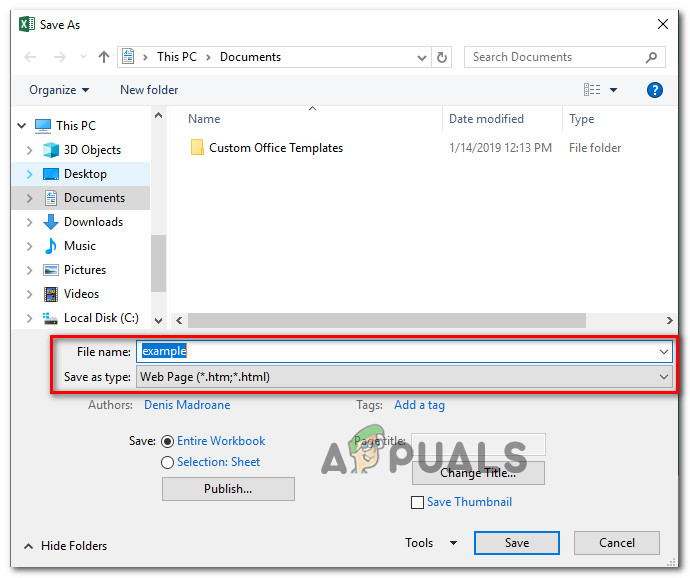
Чување Екцел датотеке као веб странице
- Отворите Екцел и идите на Датотека> Отвори и потражите датотеку коју сте претходно конвертовали у формат ХТМЛ датотеке и одаберите Отвори.
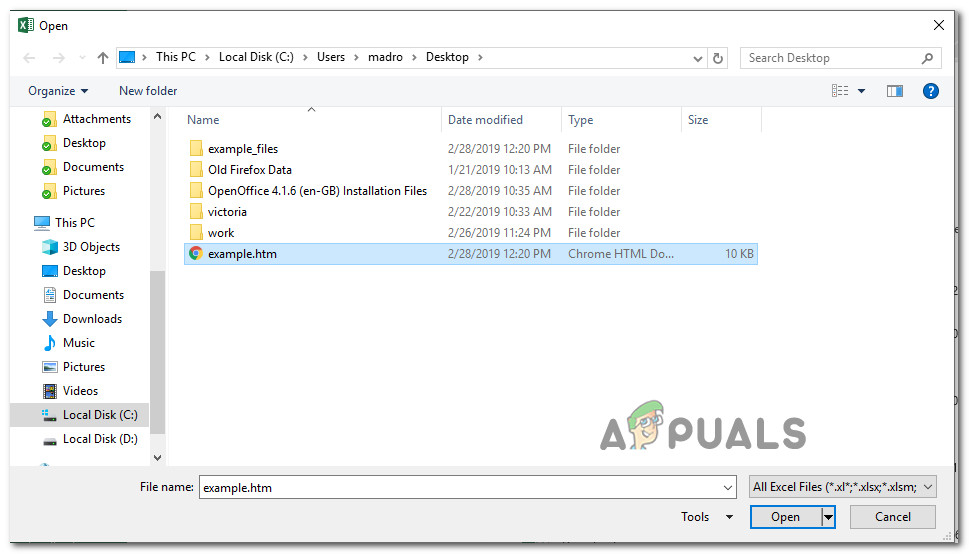
Отварање датотеке веб странице у програму Екцел
- Када се ХТМЛ датотека отвори у програму Екцел, идите на Датотека> Сачувај> Сачувај као и сачувајте датотеку као Екцел 97-2003 (.клс).
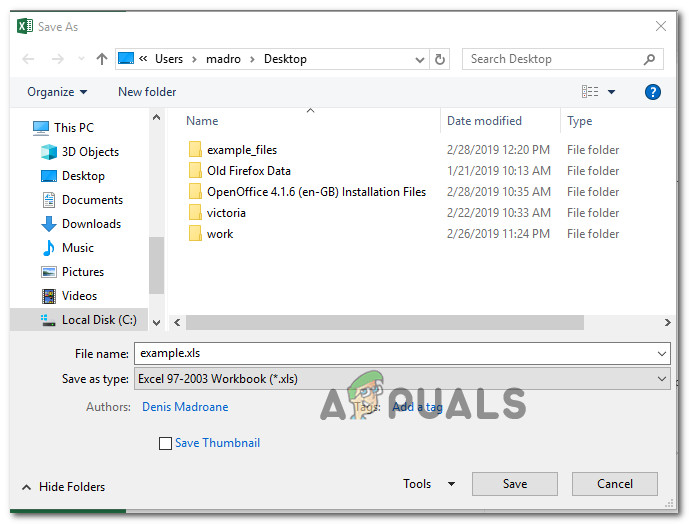
Претварање датотеке назад у КСЛС формат
Једном када је датотека претворена у КСЛС, више не бисте требали наићи на проблем.
Али у случају да и даље видите „Екцел је пронашао нечитљив садржај“ грешка при покушају отварања датотеке, пређите на следећи метод у наставку.
4. метод: Инсталирање Висуал Басиц компоненте (Оффице 2010/2013)
Испоставило се да се ова посебна грешка може догодити ако компонента Висуал Басиц недостаје у вашем Оффице 2010 / Оффице 2013 инсталација. Неколико корисника који су имали потешкоћа са свим .клсм датотекама које су покушали да отворе, пријавили су да је проблем решен након што су присилили Висуал Басиц компоненту да се инсталира на њихов рачунар.
Белешка: Неки погођени корисници су пријавили да је овај одређени проблем био ефикасан чак и ако су га већ имали Инсталирана Висуал Басиц компонента . Када одлучите да покренете ВБА са рачунара (као што је приказано доле), инсталатер ће извршити промену у вашој канцеларијској инсталацији (што ће можда аутоматски решити проблем)
Ево кратког водича о присиљавању инсталације Мицрософт Оффице-а да дода компоненту Висуал Басиц:
- Притисните Виндовс тастер + Р. да бисте отворили дијалошки оквир Покрени. Затим откуцајте „ аппвиз.цпл “И притисните Ентер да се отвори Програми и функције мени.
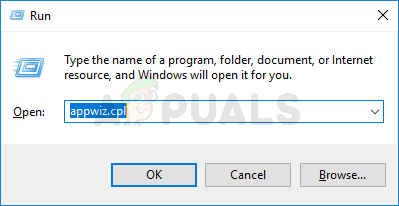
Укуцајте аппвиз.цпл и притисните Ентер да бисте отворили листу инсталираних програма
- Унутар Програми и функције прозор, померите се кроз листу апликација и пронађите своју инсталацију Мицрософт Оффице (Мицрософт Оффице Оффице 2010 / Мицрософт Оффице 2013).
- Једном када успете да пронађете Оффице инсталацију, кликните десним тастером миша и кликните на Промена.
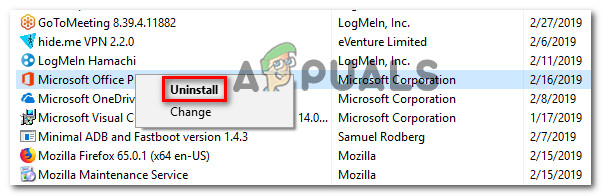
Промена инсталације Мицрософт Оффице-а
- Када уђете у прозор Мицрософт Оффице Сетуп, одаберите Додати или уклонити функције , а затим кликните на Настави напредовати.
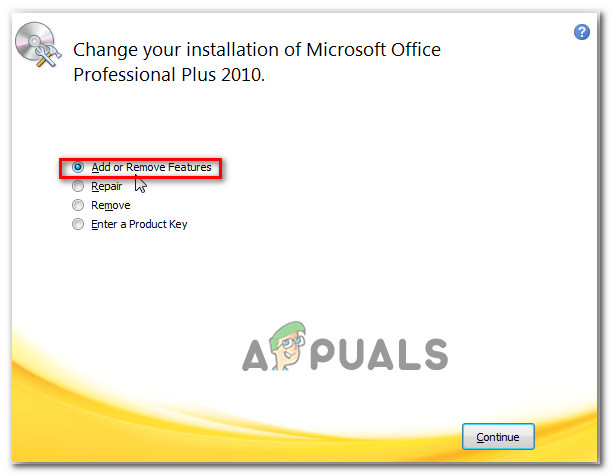
Чаробњак за подешавање Мицрософт Оффице-а
- Померите се кроз листу додатака који се могу инсталирати на Мицрософт Оффице и проширите падајући мени повезан са Канцеларијске заједничке функције . Затим кликните десним тастером миша Висуал Басиц за апликације и изабрати Покрените са Мог рачунара .
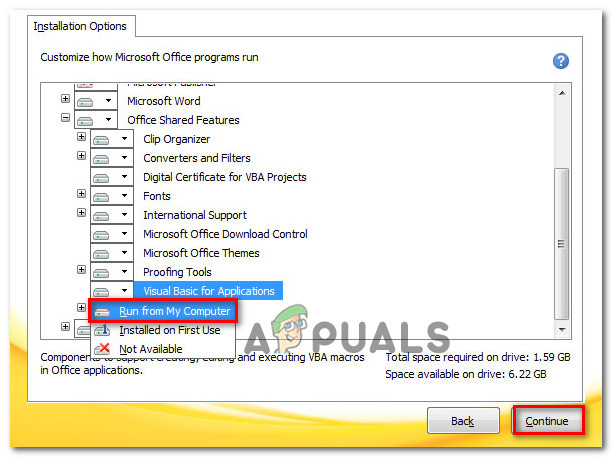
Конфигурисање Висуал Басиц-а за програме који ће се инсталирати на вашој инсталацији система Оффице
- Хит Настави, затим следите упутства на екрану да бисте довршили Мицрософт Упграде . По завршетку процеса, поново покрените рачунар и погледајте да ли је проблем решен при следећем покретању.
Ако се и даље сусрећете са „Екцел је пронашао нечитљив садржај“ грешка при покушају отварања Екцел датотеке, пређите на следећи метод у наставку.
5. метод: Затварање свих датотека и поновно отварање програма Екцел
Неколико корисника је пријавило да се до њих грешка јавља само када истовремено имају више отворених Екцел датотека. Иако не постоји званично објашњење зашто се то догађа, погођени корисници открили су да је проблем повезан са неком врстом предмеморије која када је пуна више не може да обради ниједан документ.
Срећом, неки корисници су успели да пронађу решење за случај када се то догоди.
Кад год вас систем затражи „Екцел је пронашао нечитљив садржај“, кликни Не на захтев, а затим наставите са затварањем свих Екцел датотека које сте тренутно отворили. Затим поново отворите датотеке појединачно и више нећете наилазити на поруку о грешци.

Кликом на Не у ретку за грешку
Белешка: Потврђено је да је ово заобилазно решење ефикасно у системима Мицрософт Оффице 2010 и Мицрософт Оффице 2013.
Нажалост, већина погођених корисника извештава да је поправак једини привремени и да ће се порука о грешци вероватно вратити при следећем покретању.
Ако и даље наилазите на поруку о грешци или тражите трајно решење, пређите на следећи метод у наставку.
6. метод: Коришћење Апацхе ОпенОффице за спремање датотеке за Екцел 97/2000 формат
Неки корисници са којима се боримо да решимо исти проблем пријавили су да су коначно успели да заобиђу проблем помоћу Апацхе ОпенОффице да би отворили Екцел датотеку и претворили је у старији формат (Екцел 97/2000). На основу више корисничких објављивања, ово уклања грешку и омогућава вам да отворите екцел датотеку без „Екцел је пронашао нечитљив садржај“ грешка.
Ево кратког водича о коришћењу Апацхе Опен Оффице за претварање Екцел датотеке у старији формат:
- Посетите ову везу овде, изаберите Виндовс (ЕКСЕ) , језик који сте изабрали, а затим одаберите најновију верзију доступну из последњег падајућег менија. Затим кликните Преузмите пуну инсталацију за покретање преузимања.
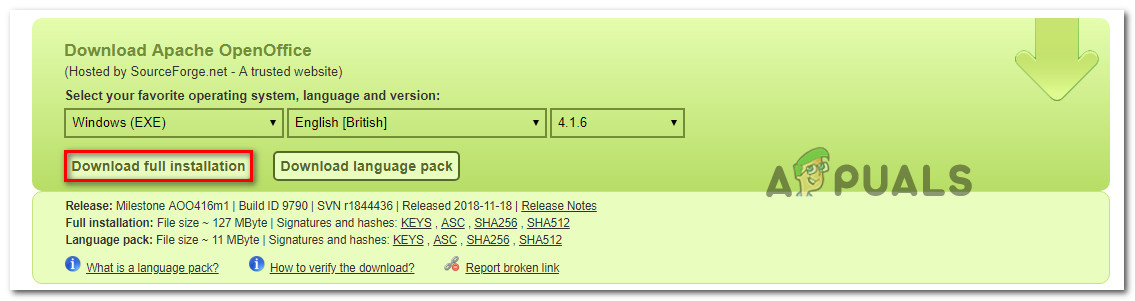
Преузимање инсталације Апацхе ОпенОффице
- Када се преузимање заврши, отворите извршну инсталацију и следите упутства на екрану да бисте инсталирали услужни програм на свој систем.
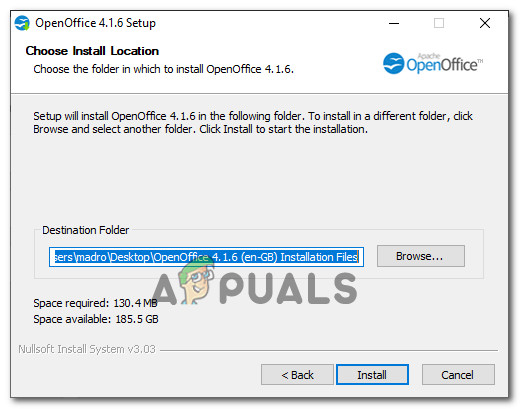
Инсталирање Апацхе ОпенОффице на ваш рачунар
Белешка: Ако желите убрзати процес инсталације, одаберите Прилагођено подешавање откуцајте и онемогућите еверт модул осим ОпенОффице Цалц.
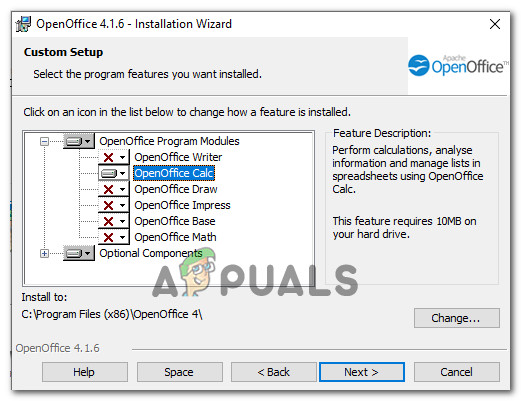
Инсталирање Опен Оффице Цал
- По завршетку инсталације, поново покрените рачунар ако се то од вас затражи.
- При следећем покретању, кликните десним тастером миша на датотеку екцел која је претходно покренула грешку и одаберите Отворите помоћу> ОпенОффице Цалц.
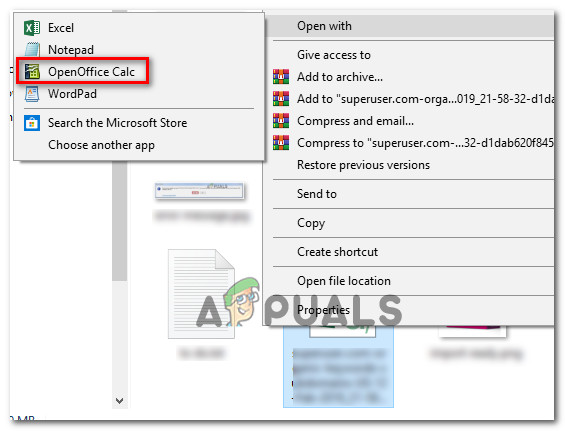
Отварање Екцел датотеке помоћу ОпенОффице Цалц
- Можда ћете затражити да конфигуришете ОпенОффице ако први пут отварате програм из пакета. Ако се ово деси, унесите потребне акредитиве и притисните Заврши.
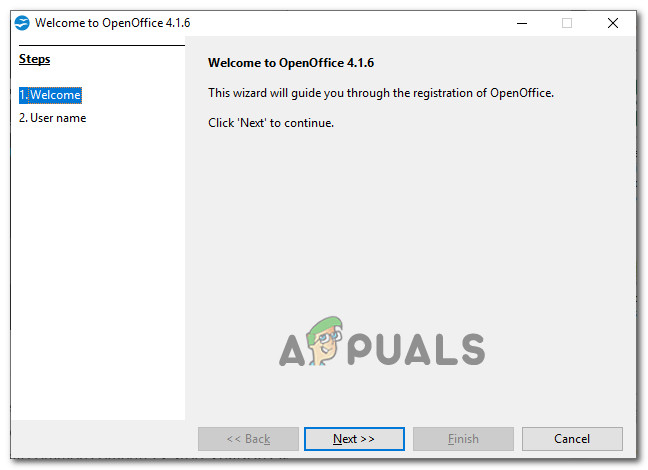
ОпенОффице поздравна порука
- На екрану за увоз текста оставите подразумеване вредности и кликните ок за увоз потребног текста.
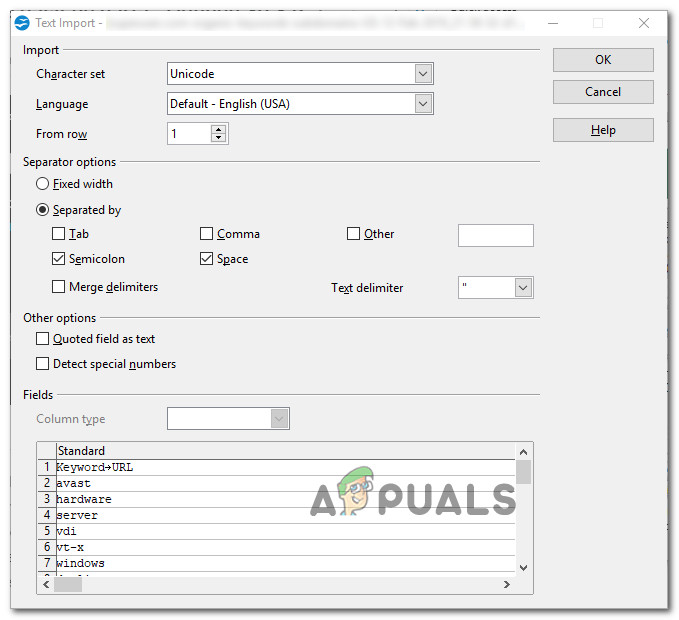
Увоз текста у ОпенОффице Цалц
- Када се лист отвори у програму ОпенОффице Цалц, идите на Датотека> Сачувај као .
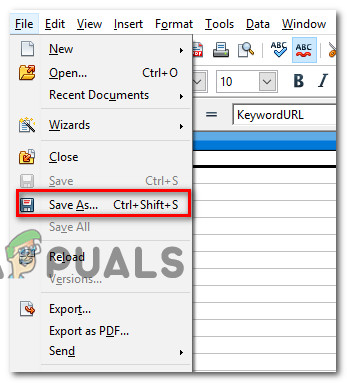
Коришћење функције Сачувај као функцију у програму ОпенОффице Цалц
- Од Сачувај као , унесите име датотеке, а затим подесите Сачувај као тип до Мицрософт Екцел 97/2000 / КСП и погодио сачувати дугме.
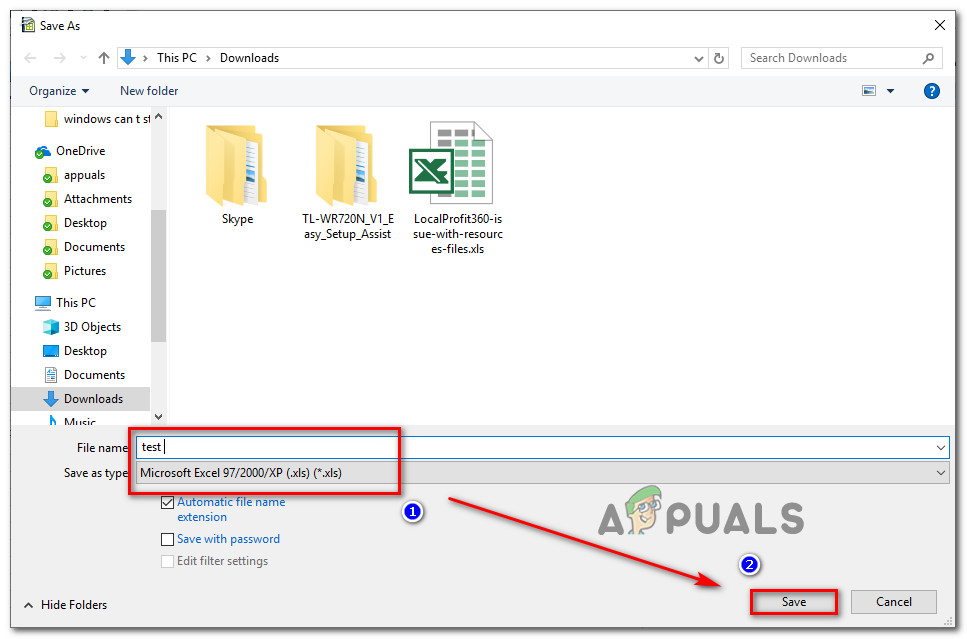
Чување режима компатибилности за Екцел
- Затворите ОпенОффице, а затим дођите до локације недавно сачуване датотеке и отворите је помоћу програма Екцел. Више не би требало да се сусрећете са „Екцел је пронашао нечитљив садржај“ грешка.
Ако и даље наилазите на исту поруку о грешци, пређите на следећи метод у наставку.
7. метод: Уверите се да датотека није блокирана
Као што су неки корисници пријавили, ова посебна порука о грешци може се појавити и ако је датотека коју покушавате да отворите блокирана. Извештава се да се то најчешће догађа са Екцел датотекама које су преузете или примљене е-поштом.
Белешка: Уз Оффице 2007, можда ћете открити да ће Екцел датотеке са више листова бити насумично блокиране. Ово је добро позната грешка која је решена новијим верзијама.
Ево кратког водича о деблокирању Екцел датотеке:
- Користите Екплорер да бисте се кретали до локације датотеке.
- Кликните десним тастером миша на датотеку екцел и одаберите Својства.
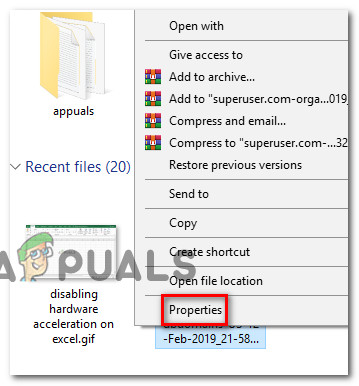
Кликните десним тастером миша на Екцел и одаберите Својства
- Унутар Својства екрана идите на Генерал картицу и означите поље за потврду повезано са Деблокирај. Онда, погоди Применити да бисте сачували промене.
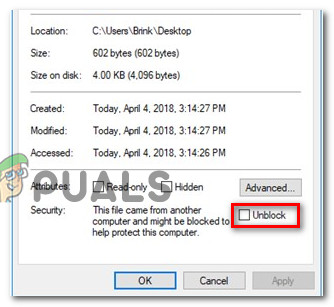
Деблокирање датотеке
- Поново отворите датотеку у Екцелу и погледајте да ли је и даље видите „Екцел је пронашао нечитљив садржај“ грешка.
Ако се исти проблем и даље јавља, пређите на следећи метод у наставку.
8. метод: Онемогућавање хардверског убрзања
Испоставило се да се овај одређени проблем може појавити и ако су ресурси на рачунару недовољни за хардверско убрзање. Срећом, овај проблем можете решити (ако је овај сценарио применљив) приступањем напредним поставкама Мицрософт Екцел-а и онемогућавањем Хардверско графичко убрзање .
То би ваш Екцел програм могло учинити мало мање одзивним, али многи корисници који су се сусрели са овим проблемом на рачунарима ниске спецификације изјавили су да им је то омогућило да проблем у потпуности елиминишу.
Ево како да онемогућите хардверско убрзање у систему Мицрософт Оффице:
Белешка: Водич у наставку може се следити у било којој верзији Мицрософт Екцел-а.
- Отворите Мицрософт Екцел и идите на Филе, а затим кликните на Опције.
- Унутар Екцел опције мени, изаберите Напредно таб из левог бочног менија.
- Унутар Напредно , померите се надоле до Приказ одељак и означите поље повезано са Онемогућите хардверско убрзање графике .
- Хит Ок да бисте сачували промене, а затим поново покрените Екцел да приморају промене на снагу.
- Када се Екцел поново покрене и покрене, отворите датотеку која је претходно покретала „Екцел је пронашао нечитљив садржај“ грешку и погледајте да ли је проблем решен.

Онемогућавање хардверског убрзања у програму Екцел
7 минута читања